Kuidas peatada vasakpoolsete joondatud lehtede printimine programmis Excel 2013
Vaikeprintimissätteid kasutav Excel 2013 arvutustabel on lugejatele sageli keeruline. See võib olla ka tsentreerimata, sõltuvalt sellel lehel kuvatavate veergude arvust. See võib olla ebameeldiv, jättes otsima lahendused, mis võimaldavad teil lõpetada vasakpoolse joondatud andmete printimise.
Prinditud lehe joondamise säte Excelis asub menüüs Lehekülje häälestus, vahekaardi Veerised all. Meie allolev õpetus suunab teid sellesse asukohta, nii et saate valida lehe tsentreerimise kas horisontaalselt, vertikaalselt või mõlemad.
Kuidas tsentreerida prinditud lehti programmis Excel 2013
Selle artikli juhised näitavad teile, kuidas leida sätteid, mis kontrollivad kogu teie prinditud arvutustabeli joondamist. Horisontaalse ja vertikaalse orientatsiooni jaoks on eraldi seadistus. Lugege lisateavet printimisprobleemide lahendamise võimaluste kohta, näiteks arvutustabeli hõlpsamaks lehele sobitamiseks või prindiala tühjendamise kohta.
1. samm: avage arvutustabel rakenduses Excel 2013.
2. samm: klõpsake akna ülaosas vahekaarti Lehe paigutus .

3. samm: klõpsake lindil jaotise Lehekülje häälestus paremas alanurgas pisikest dialoogiboksi Lehekülje häälestus .
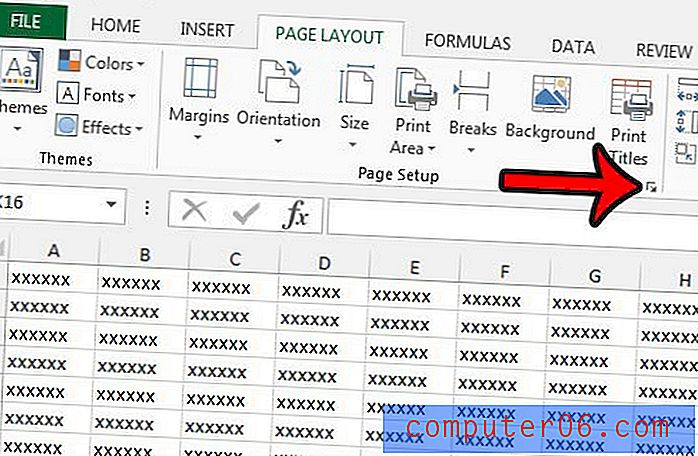
4. samm: klõpsake akna ülaosas vahekaarti Veerised .
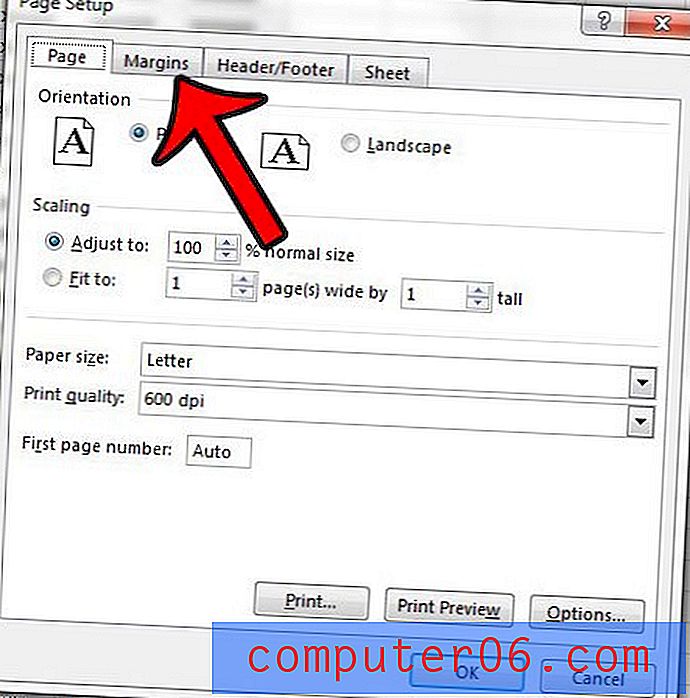
5. samm: kui soovite prinditud arvutustabeli horisontaalselt lehele tsentreerida, märkige ruut horisontaalselt vasakul. Märkige ruut Vertikaalselt vasakul, et see lehe vertikaalselt keskele asetada. Kui klõpsate siis nupul Prindi eelvaade, näete, kuidas prinditav arvutustabel nüüd välja näeb.
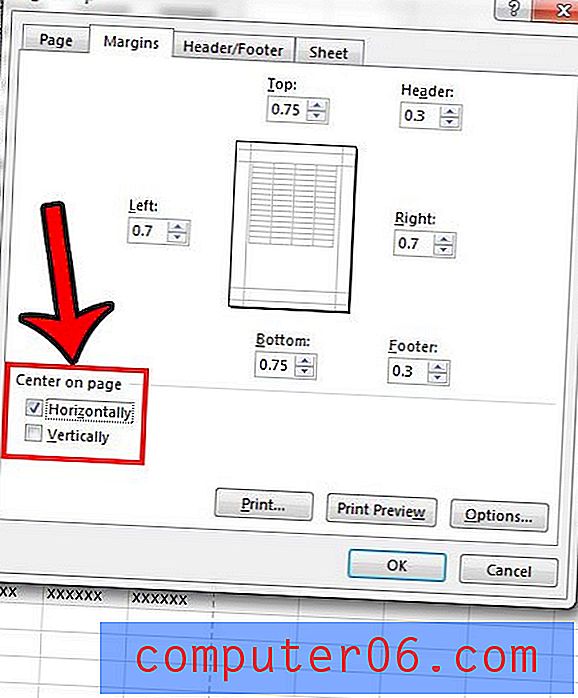
Kui leiate, et teie andmeid on raske lugeda, kuna te ei näe lahtri piire, klõpsake ruutvõrkude printimise õppimiseks siin. Lisaks, kui prindite mitmelehelisi arvutustabeleid, võib pealkirjade printimine hõlbustada lugejate jaoks rakkude asukohtade tuvastamist.



